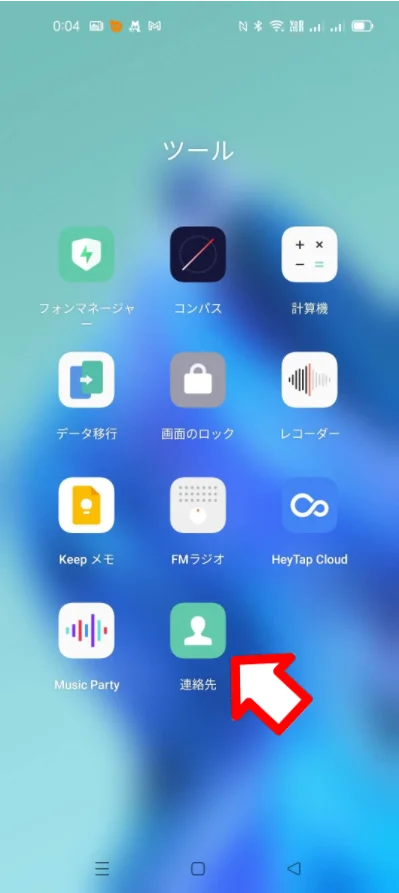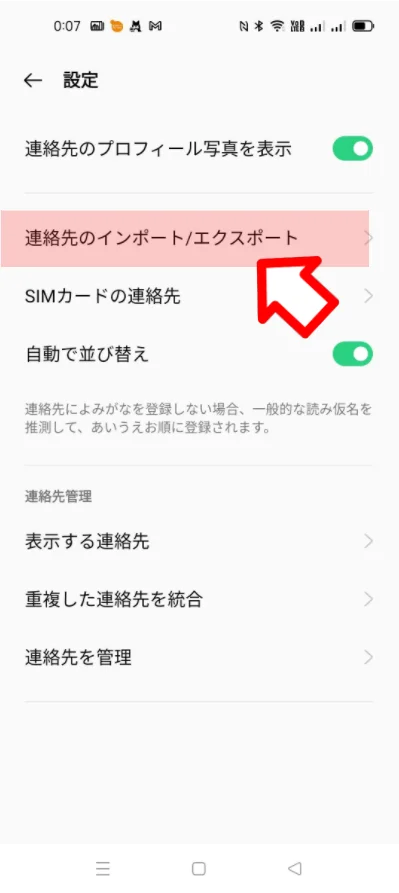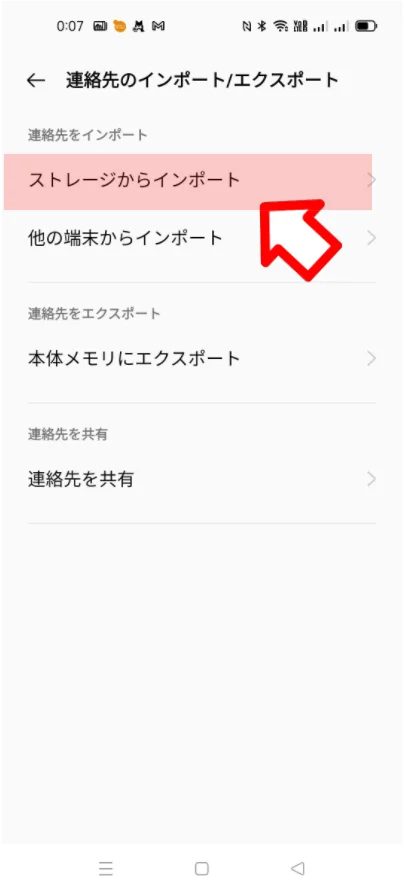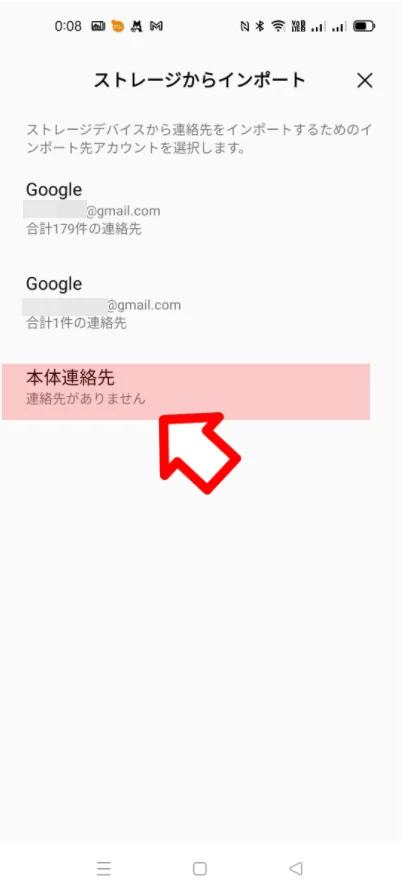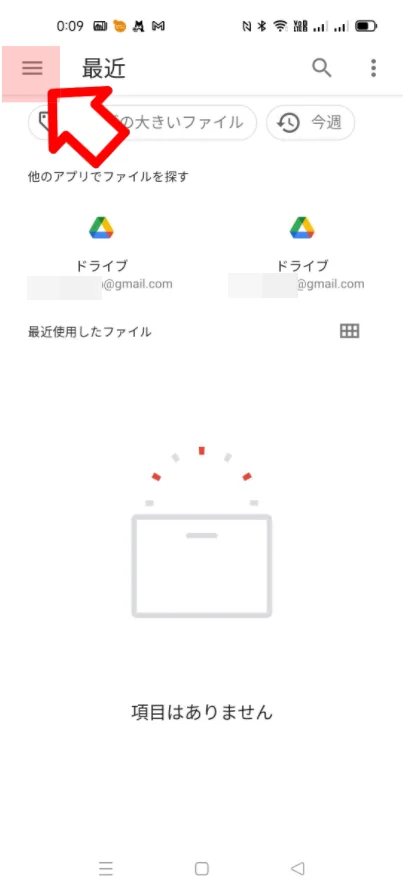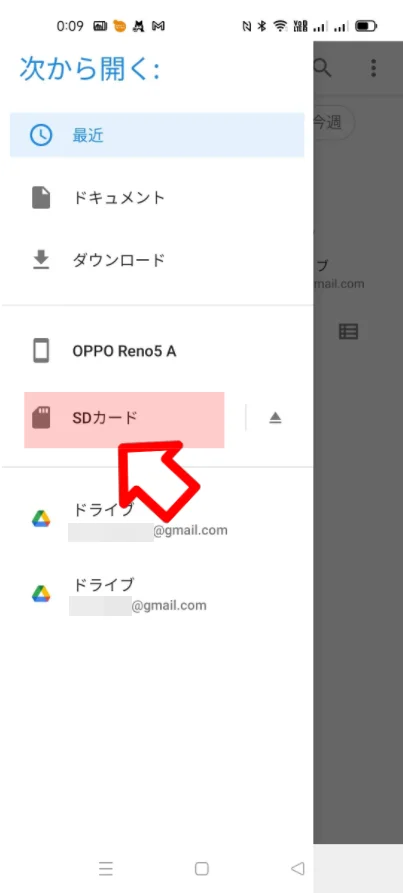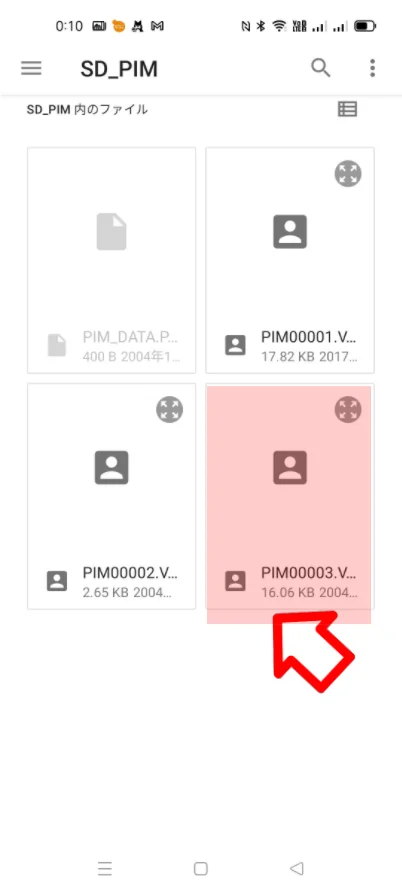ドコモのガラケーからMNPで楽天UnlimitのOPPO Reno5 Aに移行しました。前回記事でOPPO Reno5 AのeSIMにMNP転入した記事を書きましたが、今回はガラケーN706iの電話帳をSDカードにバックアップしてAndroidスマホの連絡先に移行した手順をご紹介します。
このページの目次
ガラケーの電話帳をSDカードにバックアップ
2008年製のガラケーN706iから移行しました。もっと新しめというかパナソニック最後のガラケーP-01Hを使っていましたが壊れてしまい、在庫品か中古で買い替えるのもばからしいのでタンスの奥にしまってあった何世代か前のN706iで使っていました。こういう経緯もあり今回のAndroidスマホに移行となったのです。
ガラケーの電話帳はSIMカードに登録している20件(20件がMAX?)と、携帯本体の電話帳に登録している数十件があったので、まずはSIMカードの電話帳を本体にコピーしておきました。
【MENU】⇒ 【 LIFEKIT 】 ⇒ 【 FOMAカード(UIM)操作 】 ⇒ 【 端末暗証番号を入力 】 ⇒ 【 コピー 】 ⇒ 【 FOMAカード(UIM)→本体 】 ⇒ 【 電話帳 】 ⇒ 【 全件選択 】 ⇒ 【 完了 】
本体の電話帳をSDカードにコピーしてバックアップしておきます。
【 電話帳 】 ⇒ 【 全検索 】 ⇒ 【 機能 】 ⇒ 【 microSDへコピー 】 ⇒ 【 全コピー 】
詳しくはN706iの取扱説明書をご覧ください。(273ページと279ページ)
https://www.nttdocomo.co.jp/binary/pdf/support/manual/n706i/N706i_J_All.pdf
Androidスマホで連絡先アプリに移行
今回のOPPO Reno5 Aに限らずAndroidスマホには共通で連絡先アプリがあるので、連絡先アプリでSDカードにコピーした電話帳データファイルを指定してインポートするだけです。
OPPO Reno5 A はSDカードが装着できるので、ガラケーからSDカードを持ってきて挿入します。

OPPO Reno5 A は購入時状態でホーム画面の左2ページ目に『ツール』フォルダーがあり、その中に『連絡先』アプリのアイコンがあるので開きます。
連絡先アプリの右上にある「・・」が縦のところから「設定」を開きます。
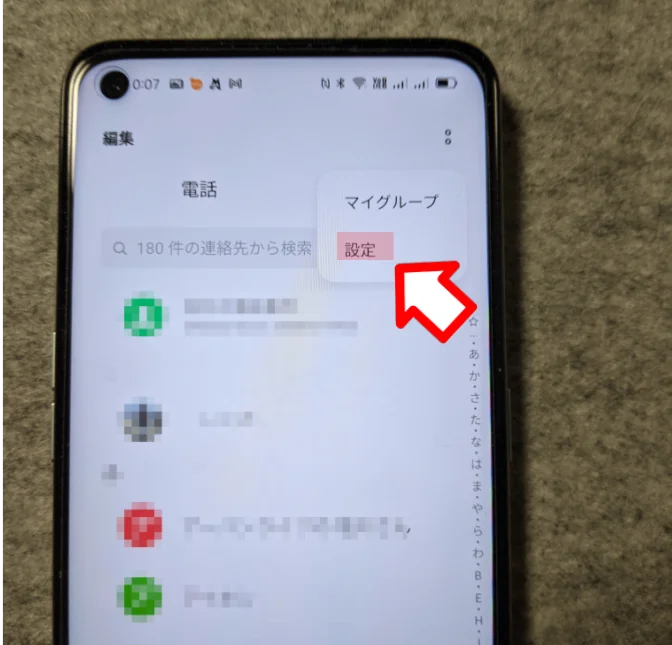
【連絡先のインポート】⇒【ストレージからインポート】を選んでいきます。
Gmailアカウントの連絡先か、本体連絡先のどちらかインポートしたい連絡先を選びます。クラウドに保存するならGmailアカウントの連絡先でしょう。他の端末やPCでも使えます。
ファイルマネージャーが開くので、左上【三】⇒【SDカード】をタップしていきます。
電話帳のバックアップは【SD_PIM】フォルダー内にありました。PIM00000xxの数字が一番大きなファイルが直近にバックアップした電話帳ファイルでした。古すぎるガラケーなのでファイルの日付スタンプは狂っていました。
これで連絡先がインポートされました。連絡先に重複した連絡先があることが検出されたら「マージ」をタップして統合するのが良いでしょう。
以上で、ガラケーの電話帳の名前と電話番号がインポートされていました。メールアドレスその他のデータは元から空なので、そこは未確認です。
PCからでも移行できます
OPPO Reno5 AはSDカードが挿入できましたが、SDカードスロット未搭載のスマートフォンの場合は、PCからGmailアカウントの連絡先にインポート可能です。
SDカードをPCに挿入して、インターネットブラウザーで「Gmail連絡先」を開き、インポートメニューから上記と同じファイルを指定すればインポートできます。
Androidスマートフォンと同じGmailアカウントにインポートすれば、スマートフォンの連絡先に同期されます。
楽天LINKアプリの連絡先にも表示されます
楽天Unlimitの回線の場合、楽天LINKアプリを使って電話をしますが、楽天LINKアプリの連絡先はAndroidの連絡先アプリを参照しているので、そのままインポートした連絡先が使えるようになっています。